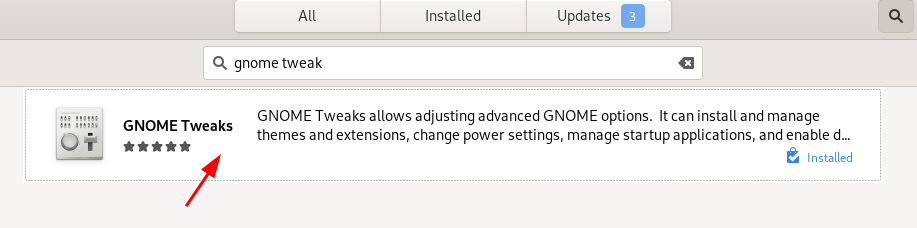Как установить пользовательские темы на рабочий стол Gnome
, как он выглядит? Не волнуйтесь, в Интернете полно красивых тем на выбор. На самом деле их так много, что нам пришлось отфильтровать их до семи тем. Вот некоторые из лучших тем Gnome Shell, которые вы можете использовать для настройки Gnome DE.Читайте также: Обзор GNOME Shell: минималистичный рабочий стол с отличной производительностью
1. Тема Prof-Gnome
The Проф-Гном-тема — одна из лучших тем Gnome. Если вы ищете легкий и олдскульный вид своего рабочего стола, эта тема не разочарует.
Contents
1. Тема Prof-Gnome
uploads/2024/05/prof-gnome-theme.png" alt="Тема Профессора Гнома">Он представлен в двух основных цветовых вариантах: светлом и темном. Тем не менее, она предлагает вариации светлой и темной темы, благодаря чему элементы пользовательского интерфейса четко выделяются, что придает этой теме очень стильный вид.
Тема совместима с GTK 3/4, что позволяет использовать ее даже в современных версиях Gnome Desktop.
Также читайте: Как использовать Sed в Linux для основных задач оболочки
2. Тема Orchis GTK
тема орхидеи — еще один вариант, в котором вы не ошибетесь, если ищете закругленный вид.
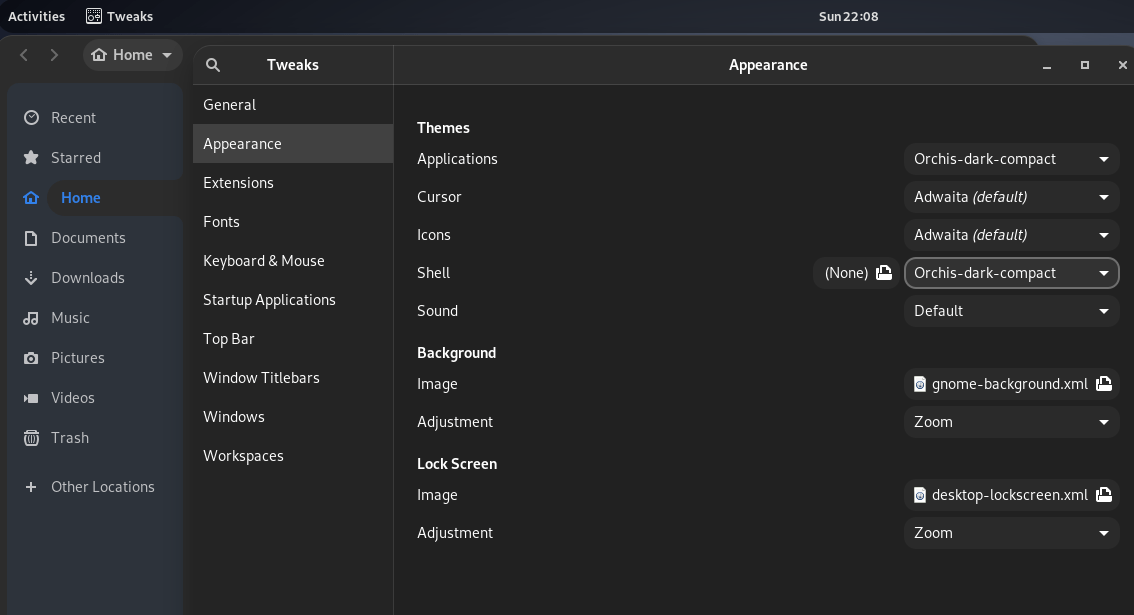
Это совместимая и простая тема в различных цветовых вариантах, включая светлый, темный, светлый компактный, темный компактный и многие другие.
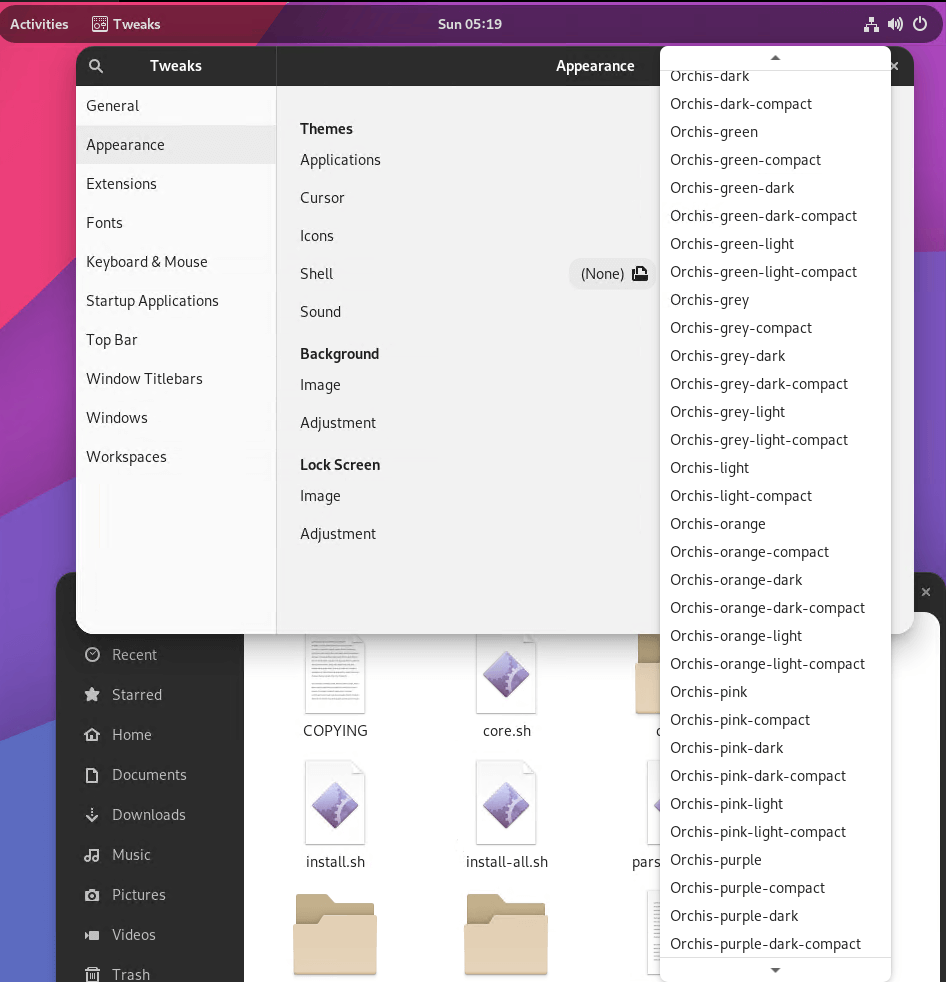
Помимо закругленного, полуплоского внешнего вида и стиля, Orchis также имеет стильный, минималистичный и привлекательный внешний вид, который вы можете дополнительно настроить с помощью пакетов значков, таких как Tela Icons.
Тема Orchis также поставляется с простым установщиком сценариев bash. Это делает установку довольно простой.
3.2. Тема Orchis GTK
a href="https://github.com/EliverLara/Nordic" class="ek-link" target="_blank" rel="noopener" title="нордический">нордический — это тема на базе Gtk3.20+, реализованная с использованием скандинавской цветовой палитры. Темная цветовая гамма придает очень минималистичный и дополняющий вид.
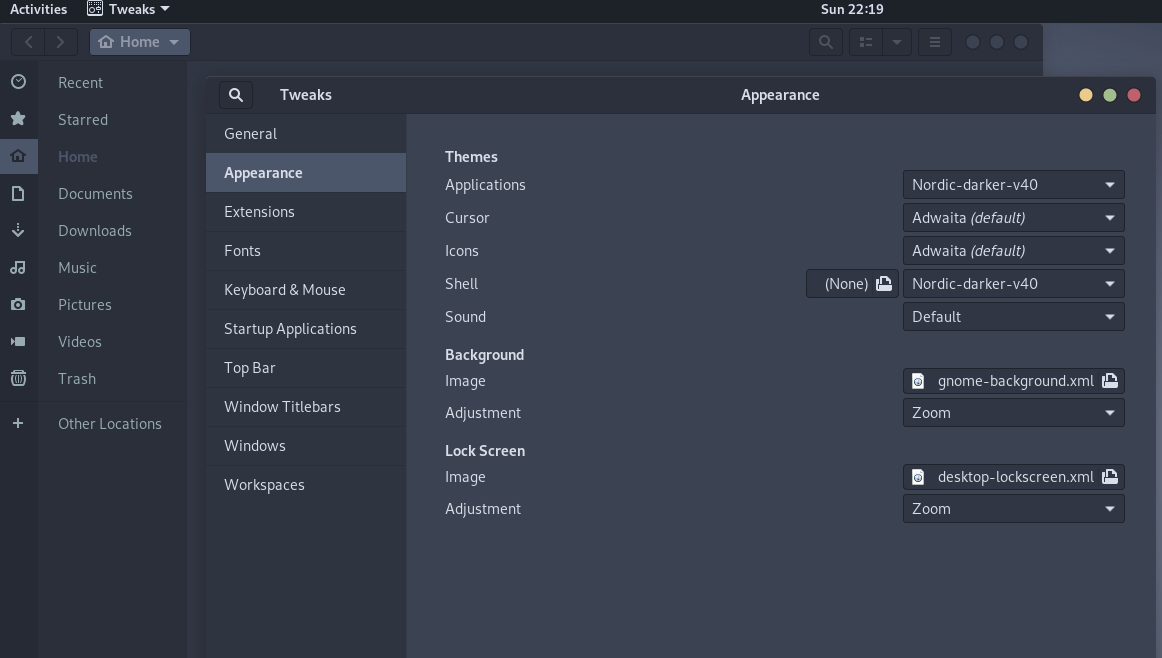
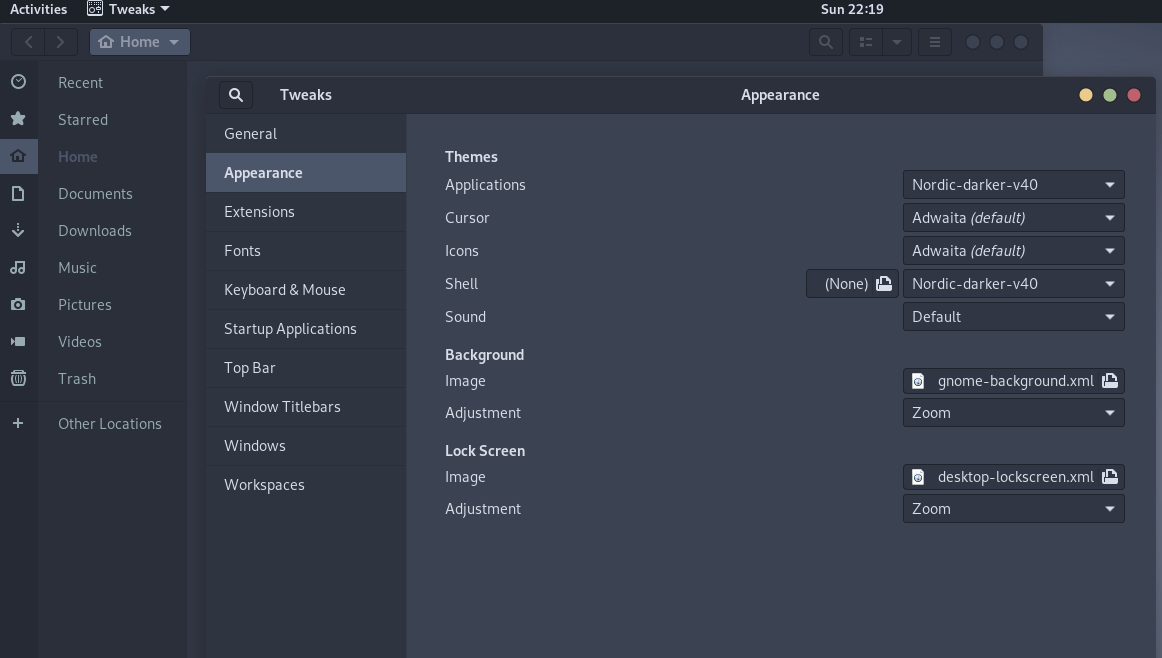
Скандинавская тема также предлагает варианты, включая различные цветовые акценты.
Он предоставляет тему оболочки и приложений, что делает общий вид естественным.
Читайте также: Как обновить прошивку на вашем компьютере с Linux
4. Биг-Сюр
Если вы ищете стиль MacOS, у нас есть лучшая тема для вас. Тема Биг-Сур во многом заимствована из внешнего вида новой версии macOS Big Sur.
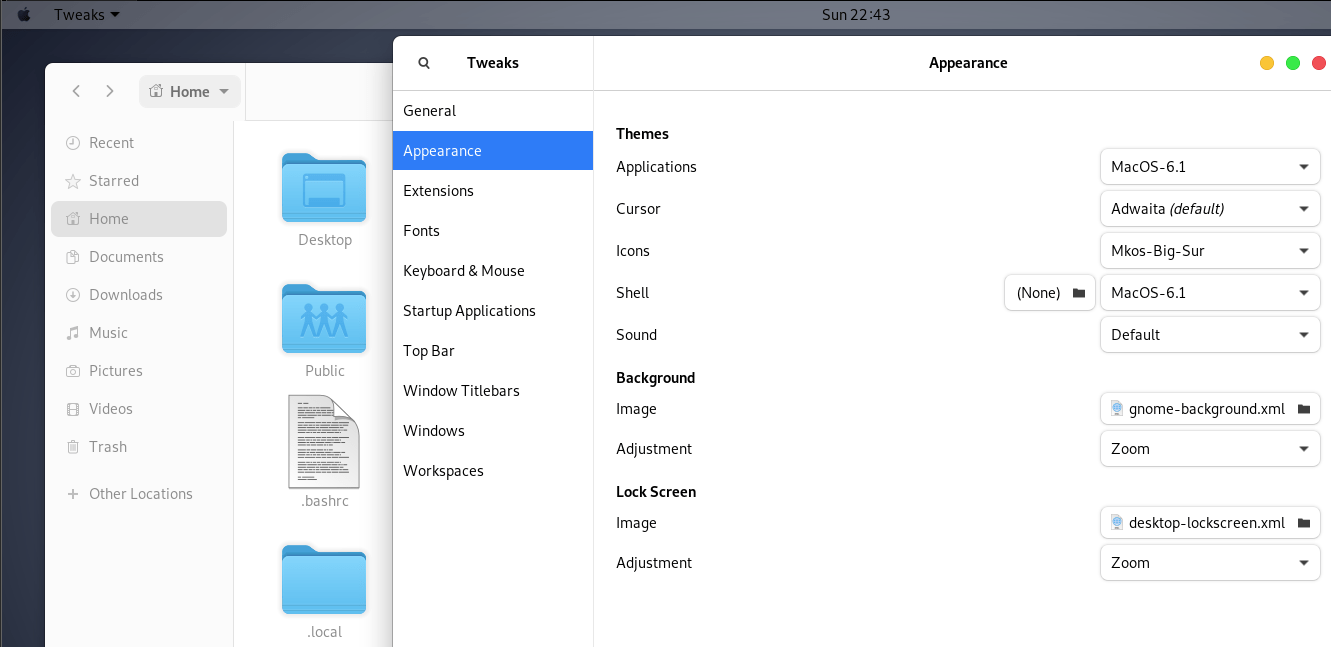
Он доступен в светлых и темных вариантах цвета, что позволяет дополнить рабочий стол Gnome новым интерфейсом, анимацией и эффектом размытия.
Тема также поддерживает GTK 3/4. В сочетании с идеальный пакет значков эта тема не имеет себе равных.
5. Yaru-Цвета
Если вы хотите придать своей системе Gnome классический вид рабочего стола Ubuntu, лучше всего подойдет Тема Яру .
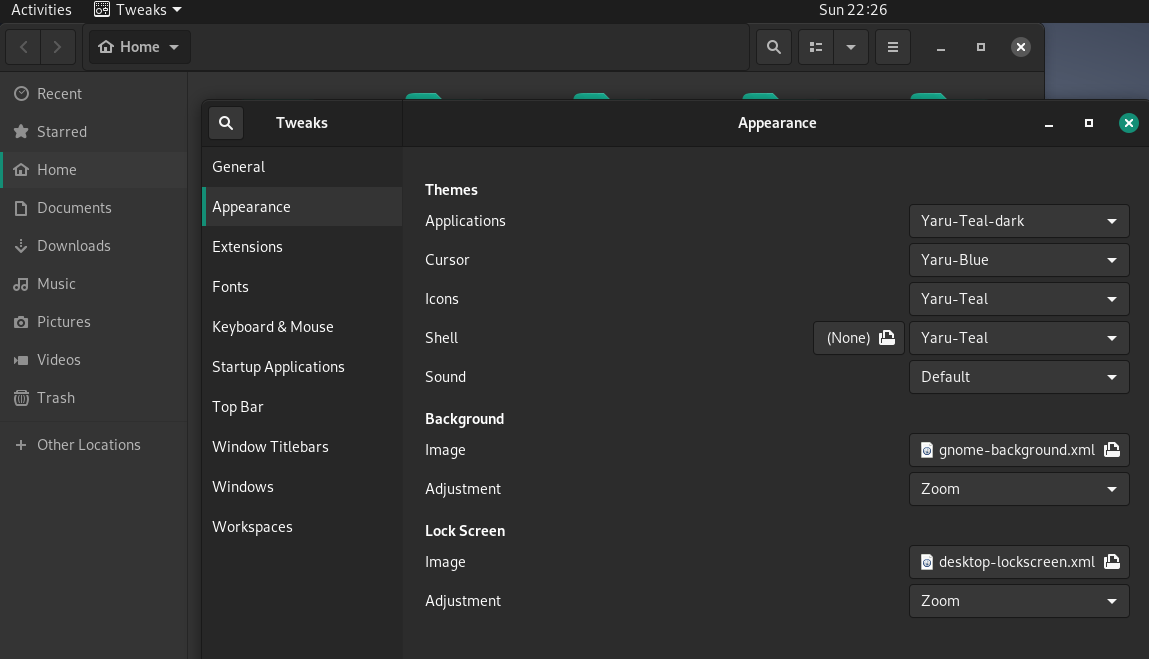
Тема оболочки Yaru-Colors GTK предлагает различные варианты цветовой схемы, измененные цвета курсоров и значков, док-станцию в стиле Ubuntu, а также поддержку изменения цвета привязок и папок.
Он также поставляется с дополнительной темой значков, которая украсит старые значки, похожие на Gnome. Он совместим и минималистичен, что позволяет вам персонализировать рабочий стол, не нарушая общую функциональность.
6. Тема Layan GTK
Хотите футуристический настольный компьютер из плоского материала с пурпурно-голубовато-черным оттенком, который также имеет светлую цветовую схему? Тогда тема Лаян ГТК — это то, что вам нужно.


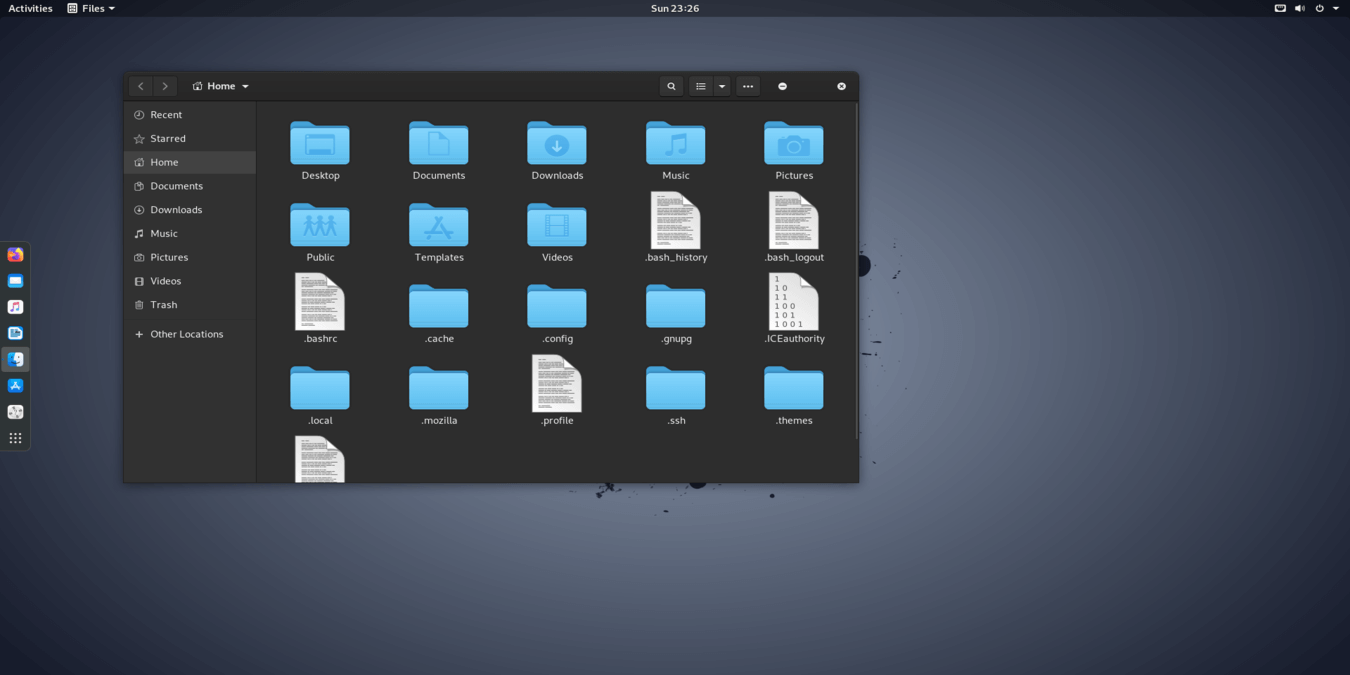
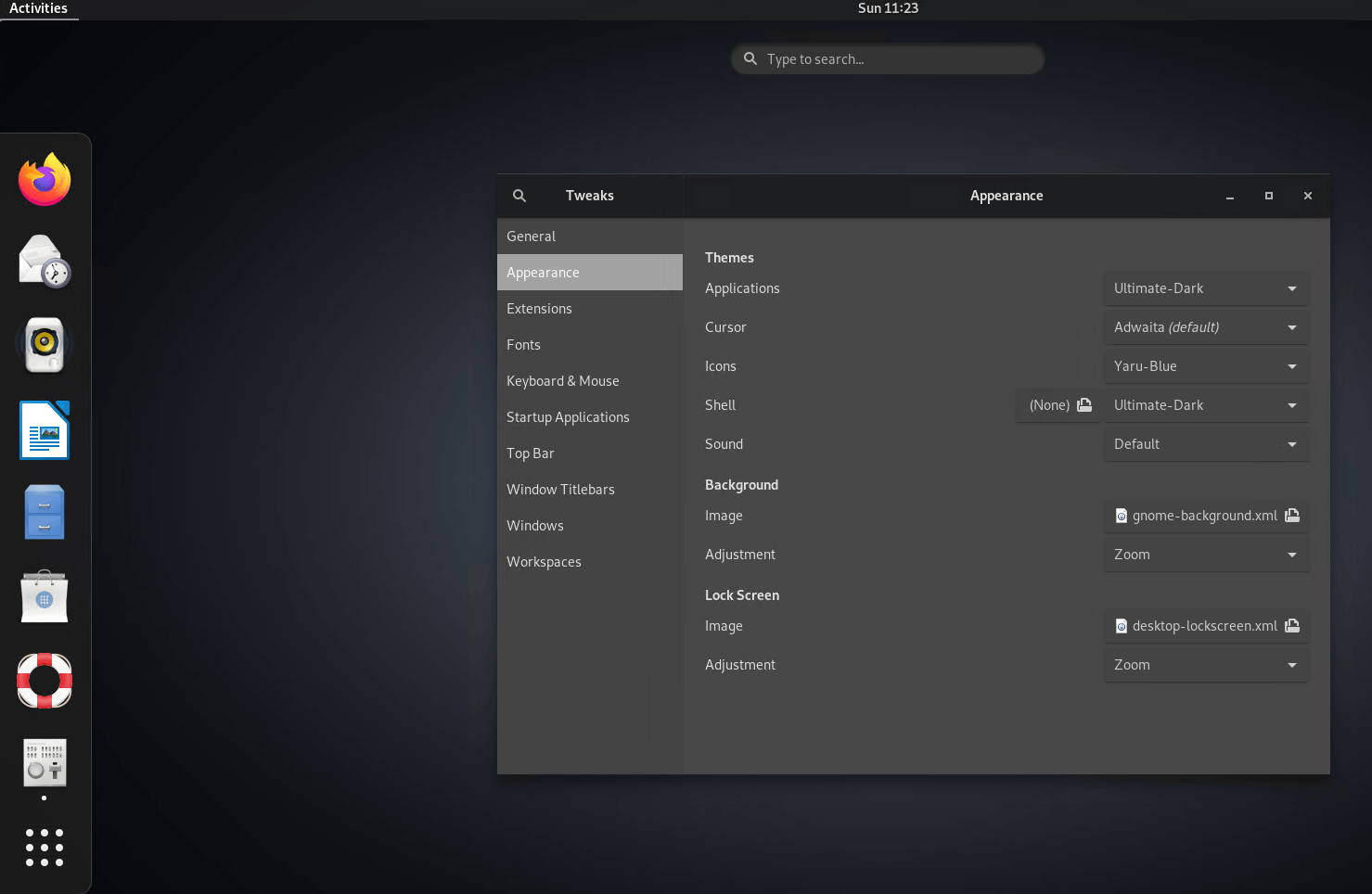
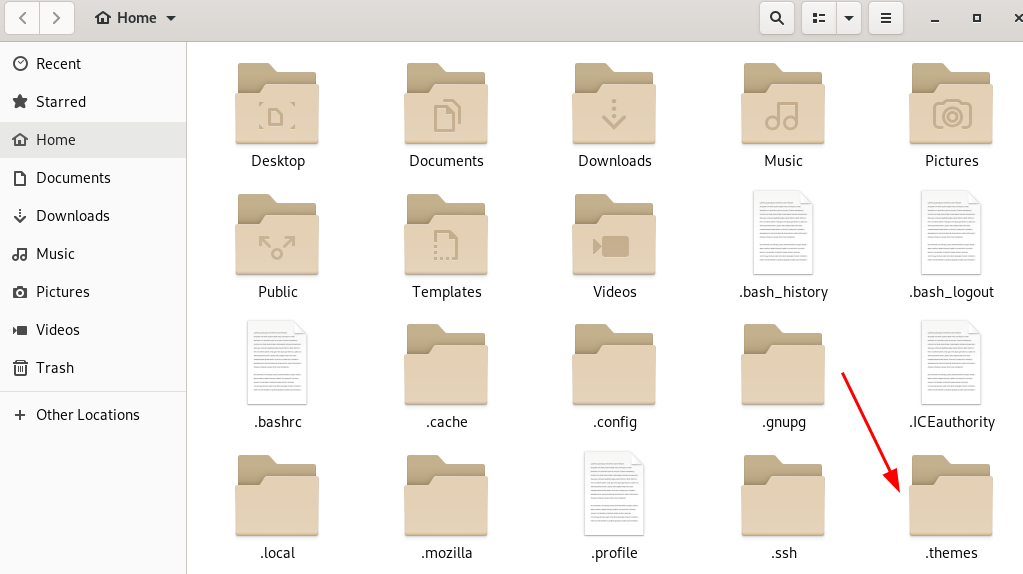 <
<